Trên Tik Tok, id của người dùng được mặc định bởi những dãy số ngẫu nhiên mà Tik Tok đặt ra khi bạn tạo tài khoản. Nếu muốn tìm kiếm một ai đó thì cách nhanh nhất đó là tìm kiếm dựa vào id của người đó. Tuy nhiên với những dãy số mặc định ban đầu thì rất khó nhớ và khó để mọi người tìm kiếm thấy tài khoản Tik Tok của mình, cũng như bạn muốn đổi tên để mọi người biết đến mình nhiều hơn trên Tik Tok. Vậy làm thế nào để có thể đổi id Tik Tok và đổi tên Tik Tok? Trong bài viết dưới đây, TiengDong.com sẽ hướng dẫn bạn cách đổi id Tik Tok, đổi tên Tik Tok. Và nếu bạn chưa biết thủ thuật hay này thì bài viết dưới đây sẽ rất hữu ích cho bạn đấy. Hãy cùng theo dõi.
Hướng dẫn cách đổi id Tik Tok và cách đổi tên Tik Tok đơn giản nhất
1. Hướng dẫn cách đổi id Tik Tok
- Bước 1: Mở ứng dụng Tik Tok trên điện thoại của bạn.
- Bước 2: Trên giao diện chính của Tik Tok, bạn chọn mục Tôi (biểu tượng người), sau đó chọn Sửa hồ sơ.
- Bước 3: Trong mục Sửa hồ sơ, bạn nhập id Tik Tok mới theo mong muốn của mình rồi bấm Lưu. Thế là xong, bạn đã đổi thành công id Tik Tok của mình.
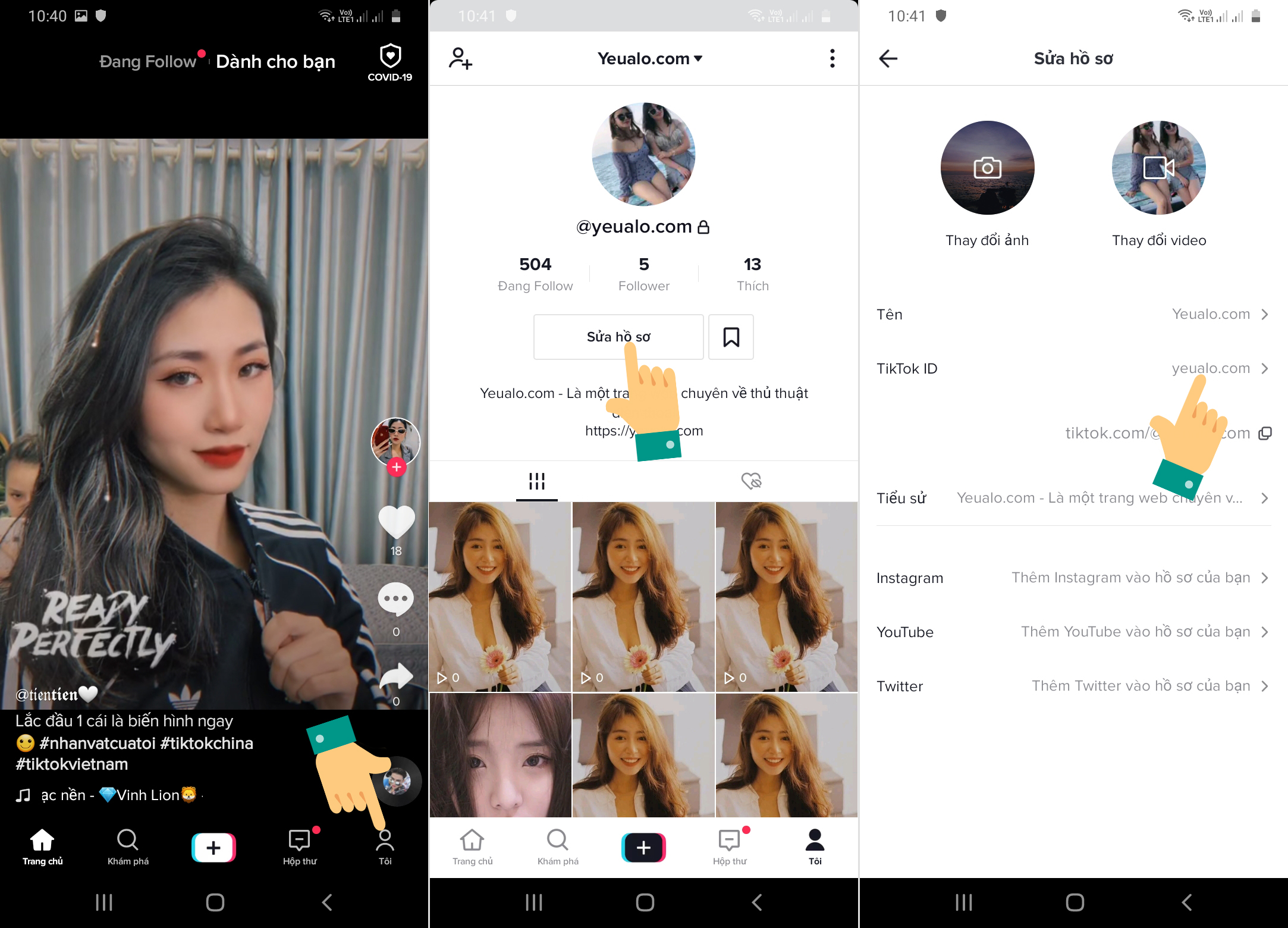
Hướng dẫn cách đổi id Tik Tok
Lưu ý: id Tik Tok là dãy ký tự không được trùng lặp, mỗi tài khoản đều có một id Tik Tok và không được trùng với bất cứ ai. Sau khi đổi id xong, bạn sẽ không thể thực hiện đổi id trong 30 ngày tiếp theo. Nếu muốn đổi id Tik Tok chưa đủ 30 ngày, bạn có thể thực hiện theo hướng dẫn dưới đây của TiengDong.com.
2. Hướng dẫn cách đổi id Tik Tok khi chưa đủ 30 ngày
Để đổi id Tik Tok khi chưa đủ 30 ngày thì bạn phải cài đặt thay đổi thời gian trên điện thoại của mình sao cho ứng dụng nghĩ rằng đã đủ 30 ngày. Chi tiết qua 2 bước dưới đây:
Bước 1: Cài đặt thay đổi thời gian trên điện thoại của bạn
- Cách đổi thời gian trên điện thoại Android: Vào Cài đặt tìm và chọn mục -> Quản lý chung chọn tiếp mục -> Thời gian rồi chọn -> Tắt mục thời gian tự động . Tiếp tục vào mục -> Cài đặt ngày rồi chỉnh thời gian -> tăng thêm một tháng (hoặc hơn là 30 ngày).
- Cách đổi thời gian trên điện thoại iPhone: Tương tư, trên điện thoại iPhone bạn vào mục -> Cài đặt chọn mục -> Cài đặt chung tìm và chọn tiếp mục -> Ngày & giờ bạn hãy chọn -> Tắt mục -> Đặt thời gian tự động rồi vào tiếp mục -> cài đặt ngày và chỉnh thời gian tăng thêm một tháng.
Bước 2: Thực hiện đổi id Tik Tok chưa đủ 30 ngày
Sau khi chỉnh sửa cài đặt thời gian ngày tháng trên điện thoại của mình thì bạn đã có thể đổi id Tik Tok mặc dù chưa đủ 30 ngày. Thực hiện đổi id Tik Tok lúc này giống như thực hiện đổi id Tik Tok bình thường, bạn có thể tham khảo cách 1 đã nêu ở trên: Mở Tik Tok -> Tôi -> Chỉnh sửa hồ sơ -> Nhập id Tik Tok mới rồi bấm -> Lưu. Thế là xong, bạn đã thực hiện đổi id Tik Tok thành công mặc dù chưa đủ 30 ngày.
3. Hướng dẫn cách đổi tên Tik Tok
Để có thể đổi tên Tik Tok thì xin mời bạn thực hiện theo các bước hướng dẫn dưới đây:
- Bước 1: Mở ứng dụng Tik Tok đã được cập nhật.
- Bước 2: Trên giao diện chính của Tik Tok, chọn mục Tôi (biểu tượng người).
- Bước 3: Chọn mục Sửa hồ sơ rồi tiếp tục chọn mục Sửa tên ở đầu tiên.
- Bước 4: Bạn nhập tên Tik Tok mới vào mục Tên, sau đó bấm Lưu để lưu lại tên Tik Tok mới mà bạn vừa đổi, thế là xong.
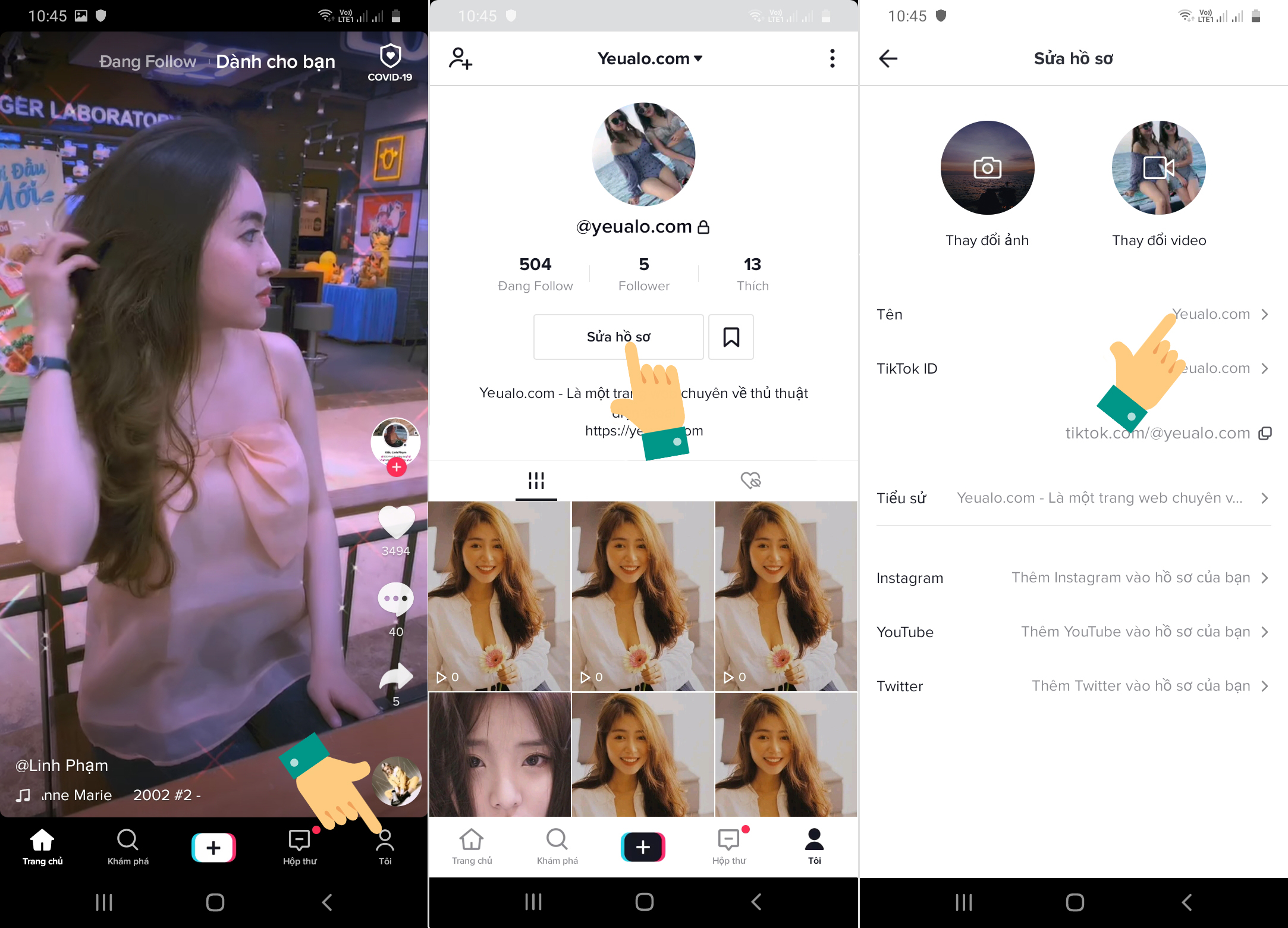
Hướng dẫn cách đổi tên Tik Tok
Trên đây là hướng dẫn cách đổi id Tik Tok và cách đổi tên Tik Tok của TiengDong.com. Với hướng dẫn này thì việc đổi id Tik Tok, ngay cả id chưa đủ 30 ngày hay đổi tên Tik Tok đều là những việc không quá khó khăn phải không. Từ nay bạn có thể dễ dàng đổi tên và đổi id Tik Tok theo ý của mình mà không bị giới hạn bởi thời gian nữa rồi. Bạn cũng có thể áp dụng hướng dẫn này cho ứng dụng Tik Tok trên cả điện thoại Android hay iOS. TiengDong.com hy vọng hướng dẫn này sẽ hữu ích và giúp bạn có thể đổi id Tik Tok và tên Tik Tok của mình. TiengDong.com chúc bạn thực hiện thành công.

My on Th5 10, 2021 at 12:56
Baby